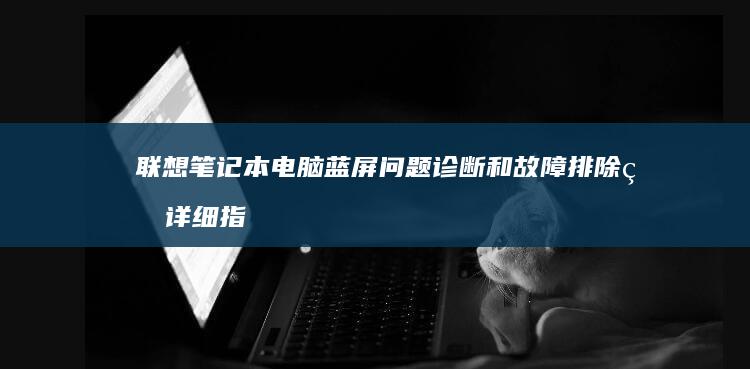在联想G50上设置U盘启动是一项相对简单的过程,但为了确保成功,了解每一步骤非常重要。以下是详细的步骤说明,帮助您顺利地将U盘设置为启动设备。
准备工作
在开始之前,请确保您已经准备了以下物品:
- 一台联想G50电脑。
- 一个干净且无病毒的U盘。
- 一个ISO版本的操作系统文件(例如Windows 10或Linux)。
- 一把USB数据线(用于连接电脑和U盘)。

请注意,在进行任何操作之前,务必备份重要数据,以防万一。
步骤一:下载并制作启动U盘
1. 访问操作系统官方网站,下载所需版本的操作系统的ISO文件。对于Windows 10用户,可以从微软官方下载;对于Linux用户,则可以从其发行版的官方网站获取。
2. 使用软件如Rufus或UNetbootin来创建启动U盘。这些工具可以帮助您轻松地将ISO文件写入到U盘中。
3. 插入U盘到联想G50电脑,并选择“启动U盘”选项。如果您的电脑没有自动检测到U盘,请尝试重新插拔U盘或更改USB端口。
4. 运行Rufus或UNetbootin,选择ISO文件并确认目标位置为U盘。点击“开始”按钮,等待程序完成制作过程。这可能需要一些时间,具体取决于文件大小和您的电脑性能。
5. 制作完成后,关闭程序并拔出U盘,确保其已正确格式化为启动盘。
步骤二:进入BIOS设置
1. 开机时按下F2键,进入BIOS设置界面。如果您的电脑使用的是不同品牌或型号,可能会有不同的按键组合。查阅联想G50的用户手册以确定正确的按键。
2. 在BIOS设置中,找到“Boot”(启动)选项卡。在这里,您可以调整启动顺序,使U盘成为首选启动设备。
3. 将U盘设置为第一启动设备后,保存更改并退出BIOS。通常可以通过按“F10”键来保存并退出。
步骤三:从U盘启动
1. 关闭电脑并拔掉电源线。等待几秒钟后再重新插入电源线。
2. 按下开机键,观察电脑屏幕上的信息。此时应该看到U盘的启动画面。如果没有出现,请检查是否正确设置了U盘为第一启动设备,并确保U盘已插入电脑。
3. 按照屏幕上的提示进行操作,直到进入操作系统的安装界面。根据需要选择安装选项,例如全新安装或升级安装。
注意事项
1. 在整个过程中,请保持耐心,按照每一步的指示操作。
2. 如果在某个步骤遇到困难,请查阅联想G50的用户手册或联系联想客服寻求帮助。
3. 如果您是第一次尝试从U盘启动,请确保您已经备份了重要数据,以免丢失。
4. 如果您不确定如何执行某些步骤,请不要轻易尝试,以免造成不必要的损失。
通过以上步骤,您应该能够成功地在联想G50上设置U盘启动。祝您好运!